如何在Teams中调整图片上传质量?
1、打开teams应用程序,并确认已完成账户登录。进入程序的主界面或首页。
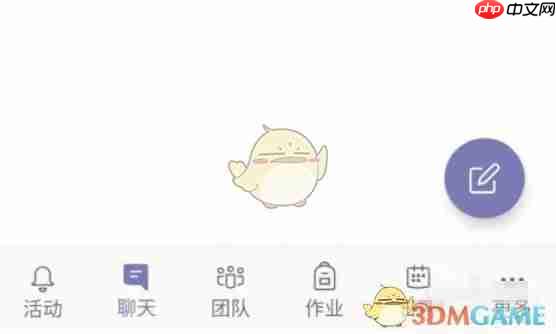
2、在页面左上角,找到显示个人头像或Teams标志的按钮。点击该按钮,以展开左侧的菜单面板。
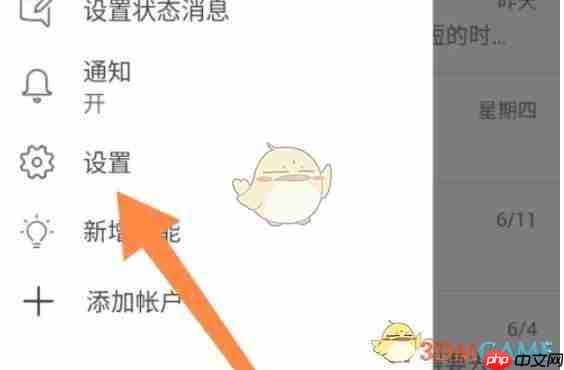
3、在弹出的侧边栏中,查找并选择“设置”选项,进入Teams的配置界面。
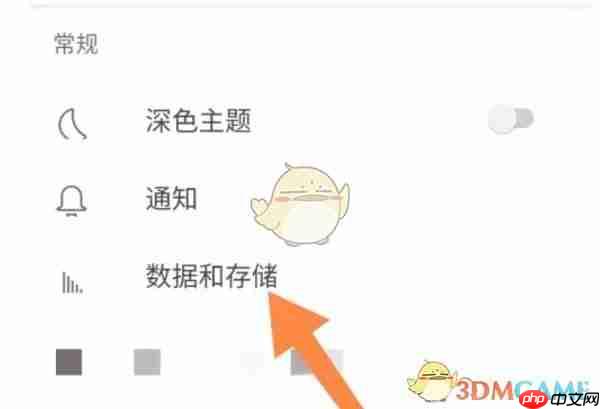
4、在设置菜单中,浏览各项功能,定位到“数据与存储”区域。点击进入或展开该部分以查看详细设置。
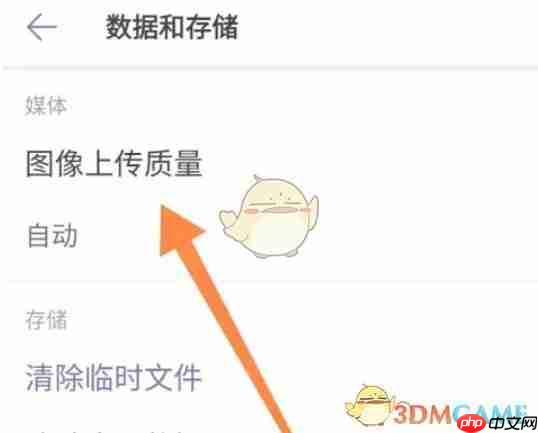

网趣网上购物系统支持PC电脑版+手机版+APP,数据一站式更新,支持微信支付与支付宝支付接口,是专业的网上商城系统,网趣商城系统支持淘宝数据包导入,实现与淘宝同步更新!支持上传图片水印设置、图片批量上传功能,同时支持订单二次编辑以及多级分类隐藏等实用功能,新版增加商品大图浏览与列表显示功能,使分类浏览更方便,支持最新的支付宝即时到帐接口。
5、在“数据与存储”页面内,寻找“图片上传质量”这一项。点击该项可查看当前设定及可选模式。
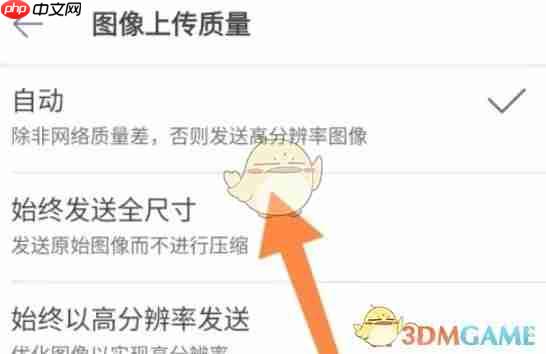
6、“图片上传质量”通常提供多个选项,如“自动”(系统根据网络情况智能调节)、“低分辨率”、“中等分辨率”和“高分辨率”。默认模式为“自动”,若希望所有上传图片都保持清晰画质,建议选择“始终以高分辨率上传”。
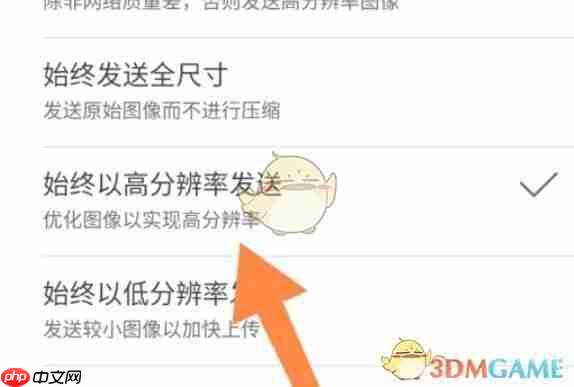
7、完成设置更改后,请记得点击“保存”或相应确认按钮,使新设置生效。



























